閱讀一份很長的 PDF 文檔可能會很枯燥,特別是當你需要快速跳轉到某一頁的時候。在這篇文章裡,我們會探討四種能輕鬆跳轉到 PDF 其它頁面的技巧。不管你是用 PDF 閱讀器,還是在 PDF 文檔中添加連結,這些方法都能讓你的閱讀和查找資料的體驗更順暢。
方法一:如何用導覽列跳轉到 PDF 特定頁面
說到高效管理 PDF 文檔,UPDF 是個超棒的工具。它功能全面,能一站式滿足你對 PDF 的各種需求。它有很多功能,像創建、查看、標註、簽名、編輯 PDF 文檔,還有更多。現在就下載 UPDF,你可以添加書籤、標註重要部分、編輯文字和圖片、添加連結和浮水印,甚至還能批量處理,節省時間。
Windows • macOS • iOS • Android 100% 安全性
在這個指南裡,我們就用 UPDF 為例,介紹如何跳轉到 PDF 文檔的其它頁面。
如何跳轉到 PDF 特定頁面?
按下面這些簡單步驟,你就能快速跳轉到 PDF 文檔裡任意你想找的頁面:
- 用 UPDF 打開 PDF 文檔。
- 在介面頂部找到導覽列。
- 在導覽列裡找到頁碼輸入框。
- 輸入你想跳轉到的頁碼。
- 在輸入框裡按下「Enter 鍵」。
- UPDF 就會馬上跳轉到指定頁面,並顯示在你螢幕上。
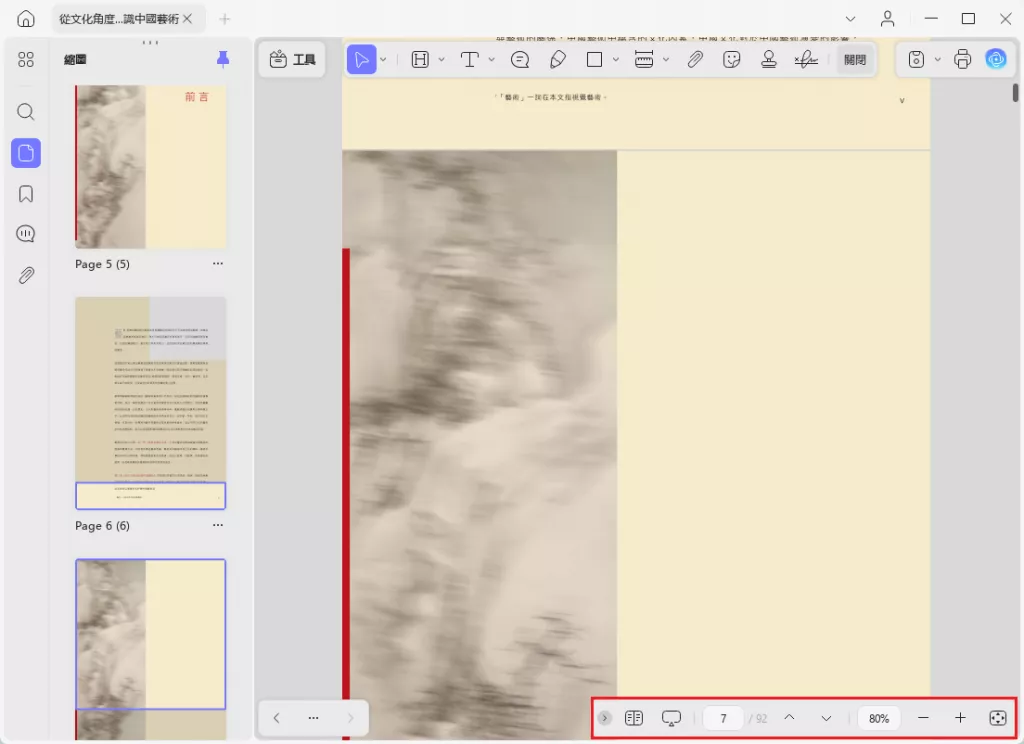
如何跳轉到 PDF 首頁或尾頁
如果你想直接跳轉到 PDF 的首頁或尾頁,按這些步驟:
- 點擊代表你想跳轉頁面的按鈕,比如「首頁」「上一頁」「下一頁」「尾頁」。
- UPDF 會根據你點擊的按鈕,馬上跳轉到相應頁面。
你也可以用快速鍵:
- 跳轉到下一頁:Ctrl + 向下箭頭(Windows 系統)或 Command + 向下箭頭(Mac 系統)
- 跳轉到上一頁:Ctrl + 向上箭頭(Windows 系統)或 Command + 向上箭頭(Mac 系統)
下載 UPDF 免費試試,它的表現會讓你驚喜。
Windows • macOS • iOS • Android 100% 安全性
方法二:用頁面縮略圖跳轉到 PDF 頁面
頁面縮略圖就像文檔每一頁的小圖片,能讓你快速跳轉到想要的頁面。按下面步驟,用縮略圖功能跳轉到 PDF 頁面.
- 打開 PDF 檔案後,在左下角面板找到縮略圖圖示,它看起來像三個疊在一起的小方塊。
- 點擊縮略圖圖示,就能看到 PDF 頁面的縮略圖檢視。
- 瀏覽縮略圖,找到你想跳轉到的特定頁面。
- 找到想要的頁面後,點擊對應的縮略圖,就會自動顯示所選頁面。
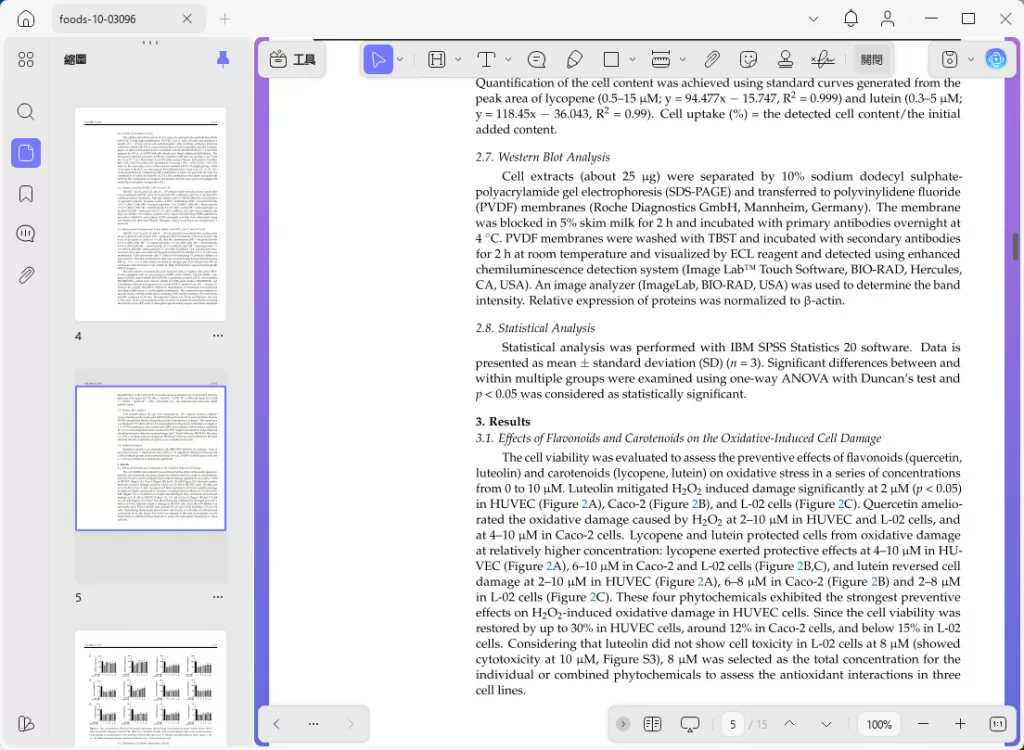
方法三:如何用書籤跳轉到 PDF 頁面
PDF 文檔裡的書籤能讓你方便地快速跳轉到特定頁面。按下面步驟,就能輕鬆用書籤跳轉到想要的頁面:
步驟 1. 給每一頁添加書籤
- 點擊書籤圖示。
- 翻到你想加書籤的頁面。
- 點擊左下角的「+ 添加書籤」按鈕。UPDF 會自動給當前頁面添加書籤。
- 如果需要,重複這個過程給其他頁面添加書籤。
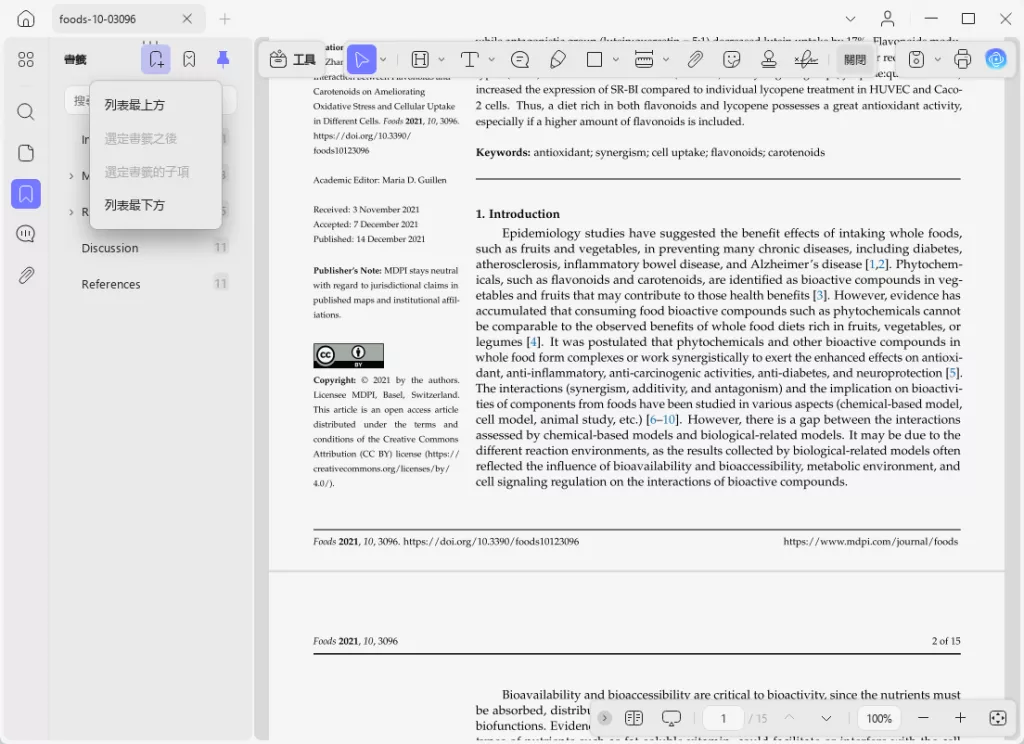
步驟 2. 點擊相應書籤跳轉
顯示書籤後,點擊書籤就能馬上跳轉到特定頁面。
額外福利:
方法四:如何用連結跳轉到 PDF 其它頁面
PDF 文檔裡的連結能方便地跳轉到特定頁面。添加連結,就能創建可點擊的引用,直接帶你到想要的頁面。按下面步驟,用這個方法跳轉到 PDF 頁面:
步驟 1. 添加連結
- 點擊左邊工具列的「編輯 PDF」圖示。
- 點擊頂部工具列的「連結」圖示。
- 選擇你想添加連結的區域。
- 選擇「連結到頁面」選項。
- 輸入你想跳轉的頁碼,按下 Enter 鍵確認。
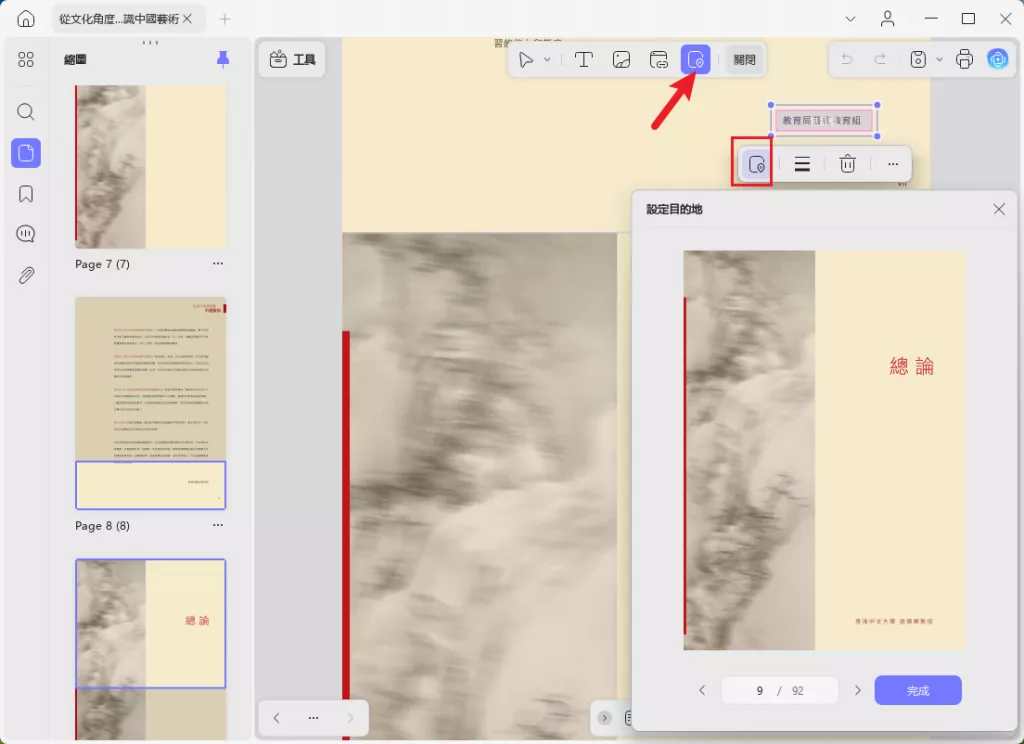
步驟 2. 用創建的連結跳轉到 PDF 特定頁面
只要點擊 PDF 裡連結的文字或圖片,UPDF 就會馬上跳轉到指定頁面,並顯示在螢幕上。
現在你可能自己想用 UPDF 了。點擊下面按鈕,在你的設備上安裝這個軟體,你就能輕鬆跳轉到 PDF 特定頁面。
Windows • macOS • iOS • Android 100% 安全性
什麼時候需要跳轉到 PDF 特定頁面?
能跳轉到 PDF 文檔特定頁面是個很有用的功能,能提升你的閱讀、查找資料和文檔管理體驗。下面是一些在實際場景中這個功能特別有用的例子:
研究和參考
在長篇 PDF 文檔裡做研究或找資料時,能直接跳轉到相關頁面,節省時間,提高效率。不管你是分析數據、研究特定部分,還是核實引用內容,快速跳轉到想要的頁面能讓你的工作流程更順暢。
協作文檔審閱
在團隊專案或文檔審閱這類協作場景中,可能有好多人在處理 PDF 的不同部分。跳轉到特定頁面,團隊成員就能不用翻完整篇文檔,直接針對特定內容提供反饋、做修改。這個功能能加強文檔協作,簡化審閱流程。
目錄
很多 PDF 文檔都有目錄,列出主要章節。透過跳轉到目錄裡提到的特定頁面,你就能快速找到想看的內容,全面瀏覽或專注閱讀。
長篇文檔和電子書
讀長篇 PDF 文檔,像電子書、手冊或報告時,翻好多頁會很麻煩。透過跳轉到特定頁面,你就能輕鬆找到章節、部分或引用內容,閱讀體驗更流暢。
在這些場景裡,用各種方法跳轉到 PDF 特定頁面,能讓用戶精準、高效地獲取文檔裡想要的資訊。
總結
這個指南是管理 PDF 和跳轉到特定頁面的關鍵,我們解釋了多種瀏覽 PDF 的方法。不管你是想從某頁引用內容、快速閱讀,還是有其他需求,這些指南肯定有用。現在就下載 UPDF,享受高效的 PDF 管理。
Windows • macOS • iOS • Android 100% 安全性
 UPDF
UPDF
 Windows
Windows Mac
Mac iPhone/iPad
iPhone/iPad Android
Android UPDF AI 在線
UPDF AI 在線 UPDF 數位簽名
UPDF 數位簽名 PDF 閱讀器
PDF 閱讀器 PDF 文件註釋
PDF 文件註釋 PDF 編輯器
PDF 編輯器 PDF 格式轉換
PDF 格式轉換 建立 PDF
建立 PDF 壓縮 PDF
壓縮 PDF PDF 頁面管理
PDF 頁面管理 合併 PDF
合併 PDF 拆分 PDF
拆分 PDF 裁剪 PDF
裁剪 PDF 刪除頁面
刪除頁面 旋轉頁面
旋轉頁面 PDF 簽名
PDF 簽名 PDF 表單
PDF 表單 PDF 文件對比
PDF 文件對比 PDF 加密
PDF 加密 列印 PDF
列印 PDF 批量處理
批量處理 OCR
OCR UPDF Cloud
UPDF Cloud 關於 UPDF AI
關於 UPDF AI UPDF AI解決方案
UPDF AI解決方案  AI使用者指南
AI使用者指南 UPDF AI常見問題解答
UPDF AI常見問題解答 總結 PDF
總結 PDF 翻譯 PDF
翻譯 PDF 解釋 PDF
解釋 PDF 與 PDF 對話
與 PDF 對話 與圖像對話
與圖像對話 PDF 轉心智圖
PDF 轉心智圖 與 AI 聊天
與 AI 聊天 PDF 轉成 Word
PDF 轉成 Word PDF 轉成 Excel
PDF 轉成 Excel PDF 轉成 PPT
PDF 轉成 PPT 使用者指南
使用者指南 技術規格
技術規格 產品更新日誌
產品更新日誌 常見問題
常見問題 使用技巧
使用技巧 部落格
部落格 UPDF 評論
UPDF 評論 下載中心
下載中心 聯絡我們
聯絡我們










